Les appareils mobiles offrent la flexibilité de regarder des films et des vidéos n’importe où, mais rien ne vaut le téléviseur lorsqu’il s’agit d’un écran plus grand. Dans le passé, des connecteurs étaient nécessaires pour refléter l’écran d’un ordinateur portable ou d’un appareil mobile vers un téléviseur intelligent. Cependant, les progrès technologiques récents ont introduit applications qui vous permettent de connecter votre téléphone à votre téléviseur. Ces applications offrent une plus grande commodité et une plus grande facilité d’utilisation par rapport aux méthodes filaires traditionnelles. Cet article examinera neuf applications populaires pour connecter votre téléphone à votre téléviseur intelligent en 2024.
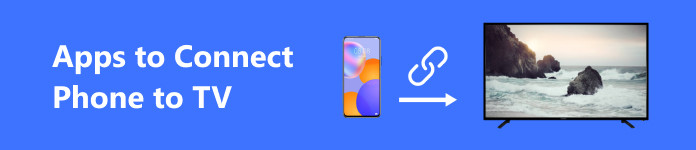
- Partie 1 : 9 meilleures applications pour connecter les téléphones à la télévision
- Partie 2 : Bonus : La meilleure façon de connecter le téléphone au PC
- Partie 3. FAQ sur les applications de mise en miroir d'écran
Partie 1 : 9 meilleures applications pour connecter les téléphones à la télévision
1. Casto
Castto Screen Mirroring est une application de mise en miroir d'écran accessible sur les appareils iOS et Android. Il est facile à utiliser, nécessitant uniquement une connexion Internet sur votre téléviseur et votre appareil mobile pour établir une connexion. Cette fonctionnalité sans fil en a fait un favori parmi les utilisateurs. Ils apprécient également l'interface conviviale de l'application et l'absence de publicités inattendues, ce qui est inhabituel pour une application gratuite.
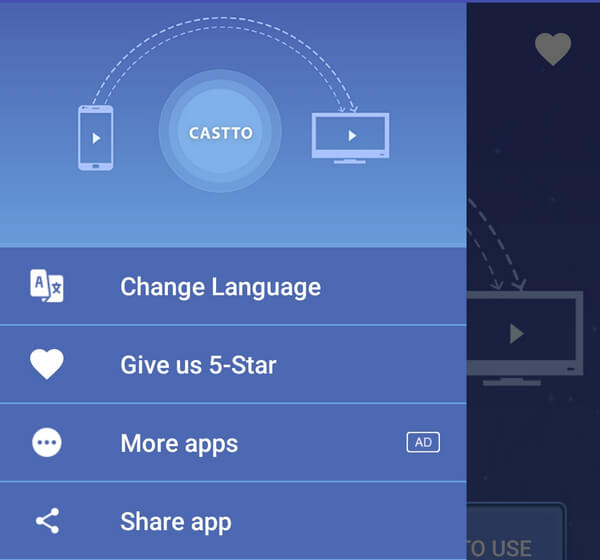
Caractéristiques :
• Application de mise en miroir d'écran gratuite et facile à utiliser
• Fonction d'affichage sans fil
• Disponible sur toutes les plateformes
2. Smart TV Cast : partage d'écran
Cast TV est une application de partage d'écran qui vous permet d'afficher l'écran de votre téléphone sur divers appareils, notamment Chromecast, Roku, Xbox, Apple TV et d'autres appareils DLNA. Il est également compatible avec diverses marques de téléviseurs, notamment Sharp, Panasonic, Samsung, Hisense et Haier. De plus, l'application fonctionne comme une télécommande universelle. Bien que le programme soit gratuit, les utilisateurs peuvent voir des publicités occasionnelles.
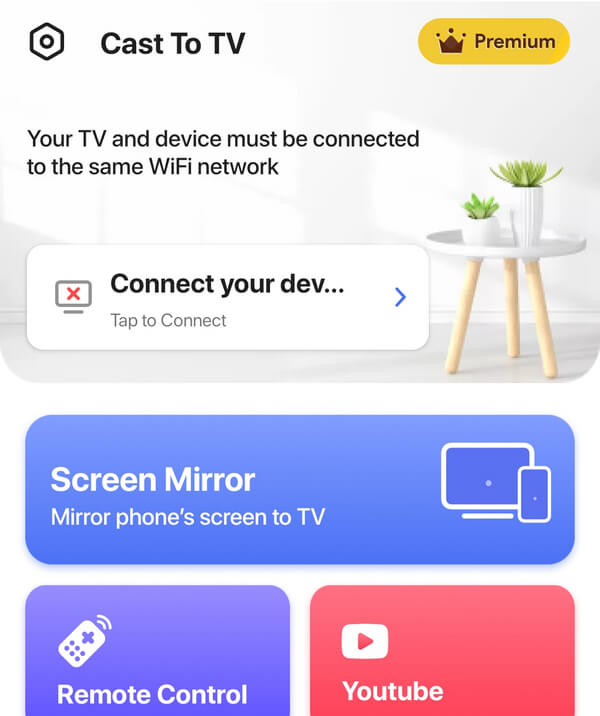
Caractéristiques :
• Connectivité Screen Cast sans fil
• Télécommande universelle
• Prend en charge toutes les marques de téléviseurs
3.Miracast
Miracast vous permet de refléter l'écran de votre téléphone sur votre téléviseur avec des graphiques de haute qualité. Cependant, vous devez vous assurer que votre smart TV est compatible avec Miracast ; sinon, vous aurez besoin d'un dongle Miracast pour connecter votre téléphone sans fil à votre téléviseur.
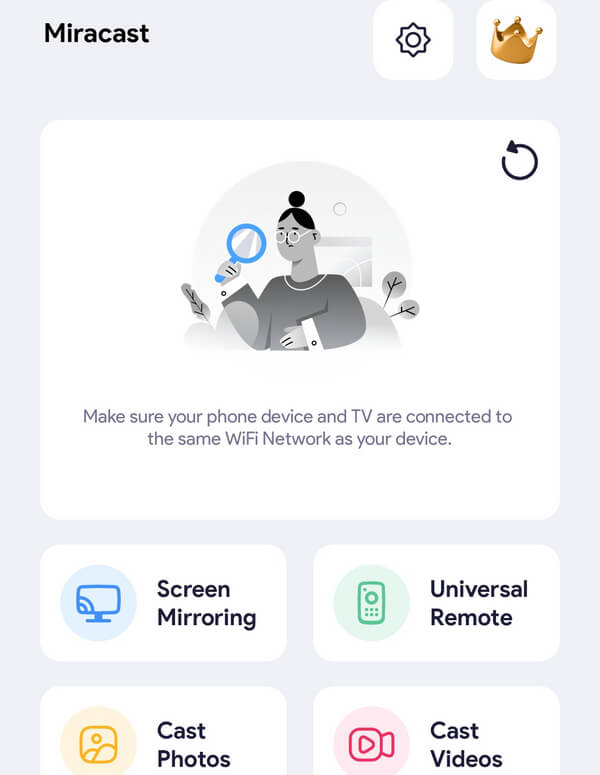
Caractéristiques :
• Connectivité Screen Cast sans fil
• Prend en charge tous les appareils mobiles
• Fonctionnalité à distance
4. Diffusion sur TV, Chromecast et Roku
Cast to TV est une application gratuite pour connecter votre téléphone à la télévision. Vous pouvez diffuser des vidéos en ligne et des fichiers multimédias locaux sur votre téléviseur à l'aide de Chromecast, Roku, Xbox, Apple TV ou d'autres appareils compatibles DLNA. De plus, cette application fonctionne mieux avec Chromecast et Roku, avec un navigateur intégré pour une diffusion en ligne pratique.
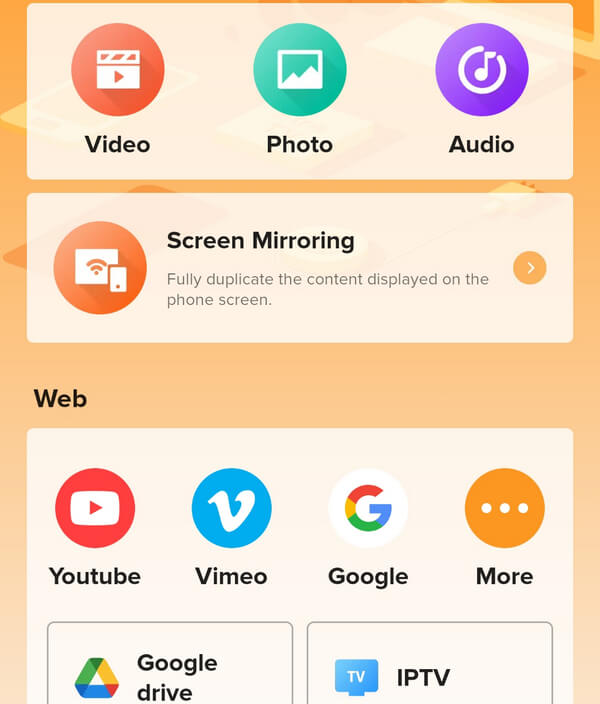
Caractéristiques :
• Diffusez des vidéos et de la musique en ligne/locales.
• Télécommande pour la progression et le volume.
• IPTV et vidéo en direct.
5. ApowerMirror – Partage d’écran TV
ApowerMirror est une application populaire permettant de relier des appareils mobiles sur différentes plates-formes. Cette application Android vous permet de connecter votre téléphone à un téléviseur intelligent, ce qui facilite la diffusion de vidéos et la mise en miroir de l'écran de votre téléphone.
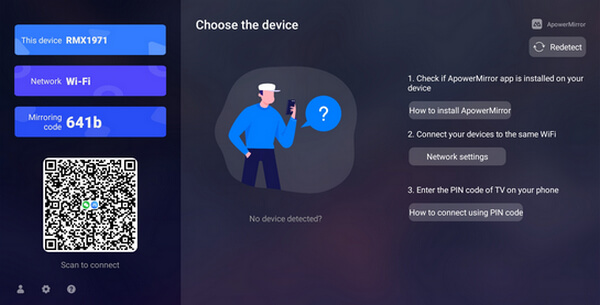
Caractéristiques :
• Connexion de diffusion d'écran sans fil
• Accessible sur les PC, les téléviseurs intelligents et les appareils Android.
• Disponible gratuitement
6. Apple AirPlay
Apple AirPlay vous permet de connecter facilement votre iPhone à Apple TV. Il permet de transférer des photos, des vidéos et de la musique de votre iPhone vers Apple TV, des haut-parleurs et des Smart TV. Cela fonctionne comme une télécommande avec des fonctionnalités pratiques en un seul clic. De plus, vous pouvez mettre en miroir n'importe quel appareil iOS sans effort !
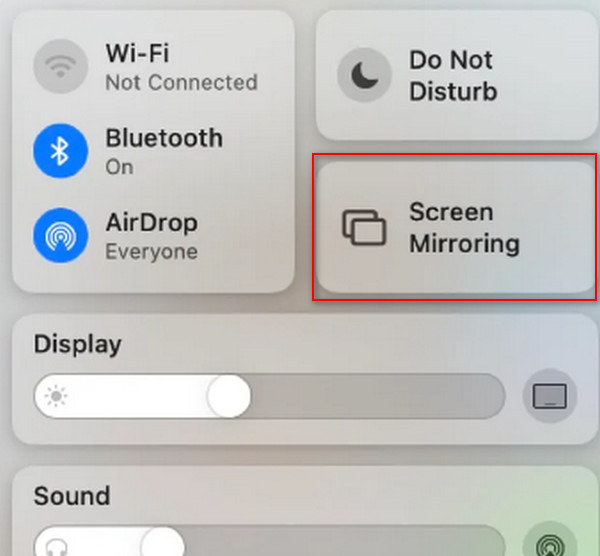
Caractéristiques :
• Contrôle tout-en-un intégré
• Mise en miroir instantanée en un seul clic
• Partage de fichiers multimédias avec d'autres appareils iOS
7. Mise en miroir d'écran pour tous les téléviseurs
Screen Mirroring for All TVs est une application simple pour la mise en miroir instantanée. Il peut être utilisé pour le contrôle à distance ainsi que pour le transfert de fichiers multimédias. Comme les autres applications, l'appareil mobile et le téléviseur doivent être connectés à Internet pour une connexion réussie.
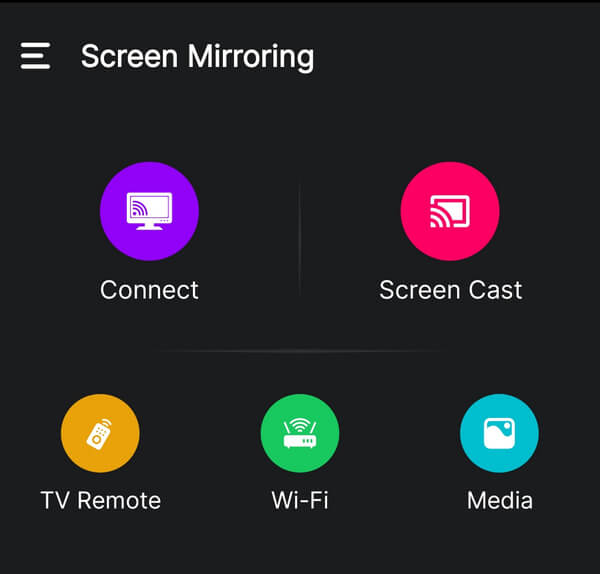
Caractéristiques :
• Fonction de télécommande
• Connexion de diffusion d'écran sans fil
• Transfert de fichiers multimédias
8. AirDroid Cast – Mise en miroir d'écran
AirDroid Cast est une application Android polyvalente utilisée pour la diffusion et la mise en miroir sur les téléviseurs intelligents et les PC. Il fonctionne de manière transparente même s'ils ne partagent pas la même connexion Internet. Bien que ses fonctionnalités uniques soient conçues pour les PC, si vous recherchez uniquement une application de mise en miroir d'écran, cette application fait son travail efficacement.
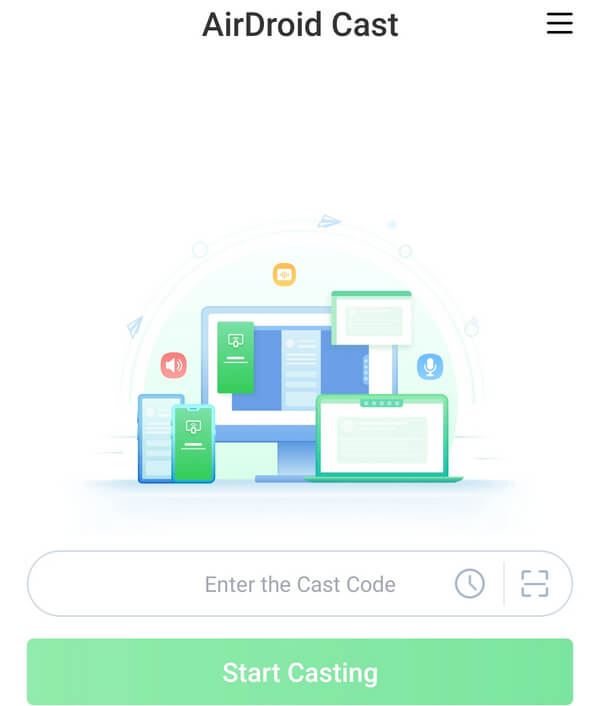
Caractéristiques :
• Connexion de diffusion d'écran sans fil
• Fonctionne avec un réseau distant
• Multi-écrans sur un appareil informatique
9. Connectez le téléphone au téléviseur
Connect the Phone to TV est une application conçue pour établir une connexion entre votre téléphone et votre téléviseur. Fidèle à son nom, il est spécialisé dans la diffusion et la mise en miroir des écrans de votre téléphone. Si votre objectif est de regarder des films et de les refléter sur votre téléviseur, cette application maintient la qualité sans interruption.
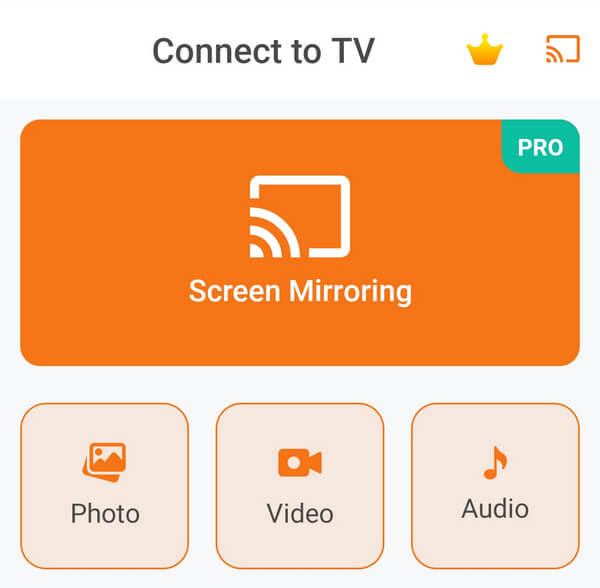
Caractéristiques :
• Connexion de diffusion d'écran sans fil
• Diffusion vidéo de haute qualité
• Prend en charge le stockage dans le cloud
Partie 2 : Bonus : La meilleure façon de connecter le téléphone au PC
Si jamais vous souhaitez refléter de manière transparente l'écran de votre téléphone sur votre PC dans divers scénarios comme les jeux, les réunions ou le visionnage de films, vous avez besoin de la bonne application. Heureusement, nous avons exactement ce qu'il vous faut. Essayez l’application suivante.
Apeaksoft Miroir de Téléphone est un logiciel de mise en miroir qui vous permet de partager l'écran de votre téléphone sur votre PC. Cette fonctionnalité s'avère pratique car elle contrôle votre téléphone directement depuis votre PC. Compatible avec iOS et Android, ce logiciel facilite le partage transparent et en temps réel de l'écran du téléphone, ce qui le rend idéal pour des scénarios tels que les réunions, l'enregistrement, le jeu, etc. De plus, cette application est bien adaptée à vos besoins si vous préférez utiliser votre téléphone et votre PC simultanément.
Étape 1 Pour obtenir l'application, cliquez sur le Télécharger bouton ci-dessous. Ensuite, installez l'application en double-cliquant sur le fichier téléchargé. Une fois installé, lancez l'application.
Étape 2 Dans votre application Phone Mirror, sélectionnez Miroir sans fil. Ensuite, téléchargez le Miroir FoneLab Cast Phone sur votre appareil mobile pour établir une connexion sans fil.
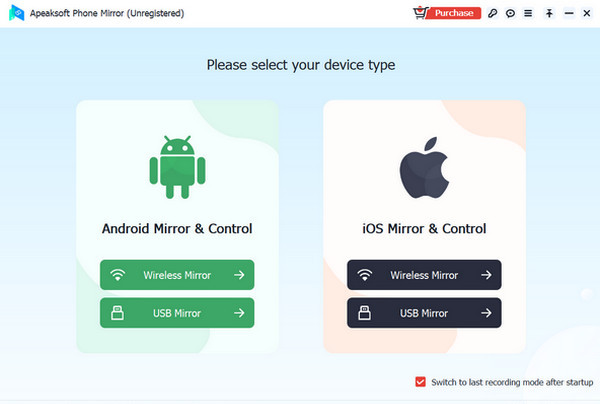
Étape 3 Lancez l'application FoneLab sur votre appareil et sélectionnez le Détecter icône. Ensuite, cliquez sur le nom de votre PC. Une fois cela fait, vous établirez une connexion et l’écran de votre téléphone sera instantanément reflété sur votre PC.

Étape 4 Si vous préférez une méthode plus simple, connectez votre téléphone à votre PC à l'aide de votre chargeur puis cliquez sur Miroir USB dans l'application

Étape 5 Après avoir établi la connexion, cliquez sur le Développer vous icône en bas à droite de l'écran.

Plus de lecture:
5 façons de refléter correctement un iPhone sur un téléviseur avec ou sans Apple TV
Un guide complet sur la mise en miroir d'écran d'Android sur un téléviseur
Partie 3. FAQ sur les applications de mise en miroir d'écran
La mise en miroir d'écran inclut-elle l'audio ?
Oui, l'audio est généralement inclus lorsque vous diffusez ou mettez en miroir votre écran à l'aide d'une application de mise en miroir d'écran. Cependant, il convient de noter que certaines applications mises en miroir via les navigateurs peuvent ne pas partager l'audio.
La mise en miroir d'écran est-elle disponible sur les téléviseurs ordinaires ?
Oui, vous pouvez insérer un dongle comme Anycast dans le port USB du téléviseur. Ensuite, vous devriez pouvoir connecter votre téléphone à votre téléviseur sans fil.
Comment fonctionnent les applications de mise en miroir d'écran ?
La mise en miroir d'écran permet à un téléphone, une tablette ou un ordinateur d'afficher le même écran sur un autre appareil sans aucun fil. C'est comme se regarder dans un miroir : ce que vous voyez sur un appareil apparaît exactement sur l'autre en temps réel.
Conclusion
C'est tout à propos du top 9 applications pour connecter votre téléphone à la télévision. Vous pouvez essayer de choisir celui qui vous convient le mieux. Notez que toutes ces applications ont leurs avantages, en particulier celles dotées de fonctionnalités premium, alors assurez-vous de peser le pour et le contre des applications. Si jamais vous avez besoin d'une application de mise en miroir pour votre PC, pensez à utiliser Apeaksoft Phone Mirror pour un partage d'écran fluide et ininterrompu.








